Kako dodati šum slikama u Photoshopu CS6
Šum na slikama sastoji se od bilo kakve zrnatosti ili teksture koja se javlja. Filtri šuma, kao što je dodatak za Photoshop CS6 Add Noise, proizvode nasumične teksture i zrnatost na slici.
Photoshop, budući da je složena i sposobna životinja, ima mnogo načina za minimiziranje ili uklanjanje bora na portretima. Među najmoćnijim alatima za ovaj posao su Healing Brush, Spot Healing Brush (osobito s opcijom Content-Aware), alat Patch (također s opcijom Content-Aware) i Clone Stamp.
I Healing Brush i Patch alat rade kopiranjem teksture s jednog područja na drugo. Možete, na primjer, prekriti glatku teksturu kože na naborano područje, zaglađujući bore, zadržavajući opći tonalitet i boju područja.
Za rad s kistom za iscjeljivanje, kliknite Option+klik (Mac)/Alt+klik (Windows) područje iz kojeg želite kopirati teksturu, a zatim kliknite i povucite preko područja koje popravljate. Kada odaberete opciju Aligned na traci s opcijama, održavate odnos između točke s koje liječite i područja preko kojeg povlačite.
Bez obzira kamo pomaknete kursor, izvorna točka zadržava istu udaljenost i smjer. Međutim, kada popravljate područja lica, možda će vam biti lakše poništiti potvrdni okvir Poravnano. Svaki put kada otpustite tipku miša, počinjete ispočetka s iste izvorne točke. Koristeći kratke poteze, možete liječiti od istog izvornog područja do bilo kojeg područja vaše slike.
Spot Healing Brush radi slično kao Healing Brush za popravak i zamjenu teksture. Međutim, umjesto označavanja izvorne točke Option+klikom/Alt+klikom, Spot Healing Brush uzorkuje iz neposrednog okolnog područja, što ga čini savršenim za popravljanje malih nepravilnosti u području prilično konzistentne teksture.
Opcija Content-Aware za Spot Healing Brush čini ga "pametnim" alatom - gleda u okolno područje i pokušava replicirati i teksturu i sadržaj.
Za rad s Patch alatom, napravite odabir pomoću Patch alata (ili bilo kojom od značajki odabira Photoshopa), a zatim povucite pomoću Patch alata. Ovisno o tome koju opciju odaberete na traci s opcijama, možete odabrati i povući oštećeno područje na dobro područje (odaberite Izvor na traci s opcijama) ili možete odabrati dobro područje i povući na oštećeno područje (odaberite Odredište) .
Možete koristiti i kist za iscjeljivanje i alat zakrpa za primjenu unaprijed definiranog uzorka. To može biti zgodno za dodavanje teksture tamo gdje ona već ne postoji na vašoj slici.
Poput kista za iscjeljivanje, možete pritisnuti Option+klik/Alt+klik s Clone Stamp da biste postavili područje iz kojeg kopirate, a zatim slikajte preko područja kako biste izvršili promjenu. Kist za iscjeljivanje kopira teksturu, ali Clone Stamp kopira piksele, potpuno zamjenjujući područje po kojem povlačite. (To je, naravno, podložno načinu miješanja i neprozirnosti koje odaberete na traci s opcijama.)
Poput Healing Brush, Clone Stamp nudi opciju Aligned. Slika 9-3 prikazuje usporedbu smanjenja bora korištenjem Clone Stamp (postavljeno na Normal i 100% neprozirnost) i korištenjem kista za liječenje. (Ako koristite Clone Stamp za popravak kože, smanjite neprozirnost i svakako odaberite izvorno područje koje ima sličnu boju kože i osvjetljenje.)
Također u traci s opcijama Clone Stamp-a, imate izbor rada na aktivnom sloju (zanemarujući piksele na drugim slojevima), rad na aktivnom sloju i sloju neposredno ispod (što ćete odabrati kada dodate prazan sloj za držanje vaše klonirane piksele) ili korištenje svih slojeva na slici (korisno u slojevitim slikama s područjima prozirnosti i slojeva za prilagodbu).
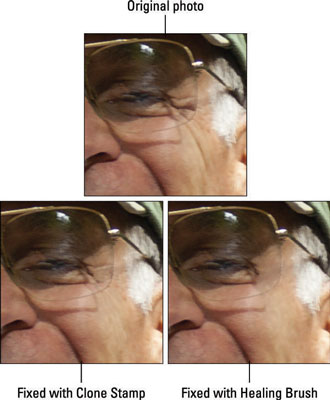
Clone Stamp (dolje lijevo) prekriva bore, dok Healing Brush (dolje desno) ih topi.
Šum na slikama sastoji se od bilo kakve zrnatosti ili teksture koja se javlja. Filtri šuma, kao što je dodatak za Photoshop CS6 Add Noise, proizvode nasumične teksture i zrnatost na slici.
Saznajte kako koristiti Adobe Illustrator CC za izradu neobičnih oblika teksta. Uzmite u obzir nove tehnike za prilagodbu teksta u različitim oblicima.
Naučite kako uvesti fotografije koje se već nalaze na vašem tvrdom disku, kao i nove fotografije iz memorijskih kartica u Adobe Lightroom Classic.
Jednostavan i praktičan način za stvaranje redaka i stupaca teksta pomoću opcija vrste područja u Adobe Creative Suite (Adobe CS5) Illustrator. Ova značajka omogućuje fleksibilno oblikovanje teksta.
Otkrijte kako očistiti crtano skeniranje u Adobe Photoshop CS6 koristeći npr. Threshold alat. Uklonite pozadinske boje i artefakte za savršene crno-bijele slike.
Kada uređujete fotografije i portrete u Photoshopu CC, ispravite efekt crvenih očiju s lakoćom. Ovaj vodič pruža korak po korak upute za učinkovito korištenje alata za ispravanje crvenih očiju.
Otkrijte kako spremiti svoj Adobe Illustrator CS6 dokument u PDF format sa detaljnim koracima i savjetima. Sačuvajte svoje radove i olakšajte dijeljenje s drugima uz PDF format.
Rješavanje rezolucije slike u Photoshopu je ključno za kvalitetu ispisa. U ovom članku pružamo korisne informacije o promjeni razlučivosti slike i savjetima za optimizaciju.
Naučite kako primijeniti transparentnost na SVG grafiku u Illustratoru. Istražite kako ispisati SVG-ove s prozirnom pozadinom i primijeniti efekte transparentnosti.
Nakon što uvezete svoje slike u Adobe XD, nemate veliku kontrolu nad uređivanjem, ali možete mijenjati veličinu i rotirati slike baš kao i bilo koji drugi oblik. Također možete jednostavno zaokružiti kutove uvezene slike pomoću kutnih widgeta. Maskiranje vaših slika Definiranjem zatvorenog oblika […]







